win10如何关闭自动更新 win10彻底关闭自动更新的方法
更新时间:2023-01-09 17:31:20作者:qin
现在使用win10专业版系统的同学们非常多,作为目前市面上占比最高的系统,win10的许多优点是大家有目共睹的,但是再优秀的系统也会有缺点,比如电脑总是自动更新的问题,那么,win10如何关闭自动更新呢?下面小编就带大家看看win10彻底关闭自动更新的方法。
具体方法如下:
方法一
1、点击更新和安全
在Windows设置中,点击更新和安全。
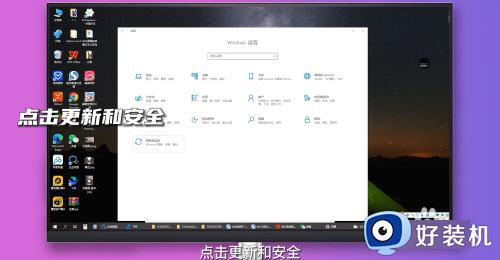
2、点击高级选项
在弹出页面中点击下方的高级选项。
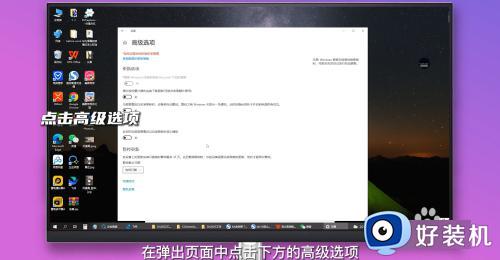
3、关闭所有选项
将更新选项与更新通知下的所有选项关闭即可。
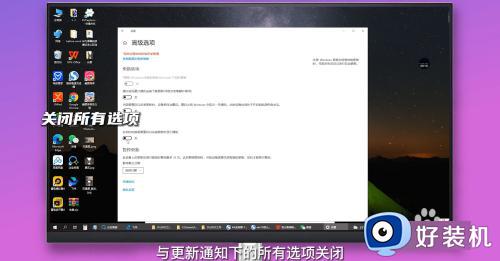
方法二
1、输入命令
使用“WIN+R”组合键打开运行窗口,输入services.msc命令并点击确定。
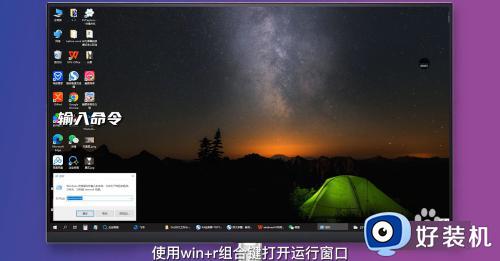
2、打开Windows Update
找到Windows Update并双击打开。

3、设置禁用
点击停止,再点击关闭。
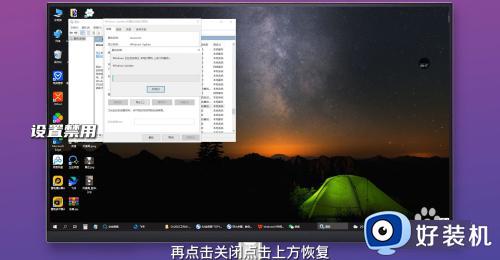
4、设置恢复
点击上方恢复,将默认重新启动服务改为无操作,再点击确定即可。
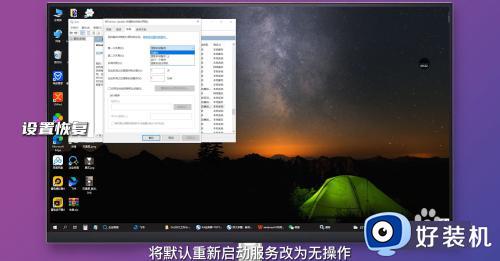
win10彻底关闭自动更新的方法就为用户们详细分享到这里了,可以根据上述方法步骤进行解决哦,希望本篇教程对大家有所帮助,更多精彩教程请关注好装机官方网站。
win10如何关闭自动更新 win10彻底关闭自动更新的方法相关教程
- win10系统永久关闭自动更新的方法 win10系统如何彻底永久关闭自动更新
- win10自动更新怎么永久关闭 彻底关闭win10自动更新的教程
- win10家庭中文版如何关闭自动更新 win10家庭版彻底关闭自动更新的方法
- win10如何永久关闭自动更新 怎么彻底关闭win10自动更新
- win10怎么关闭系统自动更新 win10如何彻底关闭自动更新
- 怎样彻底关闭win10更新 win10永久关闭自动更新的步骤
- 怎么彻底关掉win10自动更新 win10永久关闭更新设置方法
- 怎样永久关闭win10系统更新 win10如何彻底关闭更新
- 怎样彻底关闭win10更新 如何禁止win10系统自动更新
- windows10自动更新关闭方法 windows10自动更新怎么彻底关闭
- win10拼音打字没有预选框怎么办 win10微软拼音打字没有选字框修复方法
- win10你的电脑不能投影到其他屏幕怎么回事 win10电脑提示你的电脑不能投影到其他屏幕如何处理
- win10任务栏没反应怎么办 win10任务栏无响应如何修复
- win10频繁断网重启才能连上怎么回事?win10老是断网需重启如何解决
- win10批量卸载字体的步骤 win10如何批量卸载字体
- win10配置在哪里看 win10配置怎么看
win10教程推荐
- 1 win10亮度调节失效怎么办 win10亮度调节没有反应处理方法
- 2 win10屏幕分辨率被锁定了怎么解除 win10电脑屏幕分辨率被锁定解决方法
- 3 win10怎么看电脑配置和型号 电脑windows10在哪里看配置
- 4 win10内存16g可用8g怎么办 win10内存16g显示只有8g可用完美解决方法
- 5 win10的ipv4怎么设置地址 win10如何设置ipv4地址
- 6 苹果电脑双系统win10启动不了怎么办 苹果双系统进不去win10系统处理方法
- 7 win10更换系统盘如何设置 win10电脑怎么更换系统盘
- 8 win10输入法没了语言栏也消失了怎么回事 win10输入法语言栏不见了如何解决
- 9 win10资源管理器卡死无响应怎么办 win10资源管理器未响应死机处理方法
- 10 win10没有自带游戏怎么办 win10系统自带游戏隐藏了的解决办法
